ワード・アプリの使いをまとめてみました。
移動中にファイルのチェックや修正などをできるので便利です。
ワード・アプリの使い方は?
インストール
アンドロイド版は以下よりダウンロードできます。
Microsoft Word - Google Play の Android アプリ
ファイル
起動すると、ワンドライブに入っているファイルなどを一覧できます。
タップして開きます。

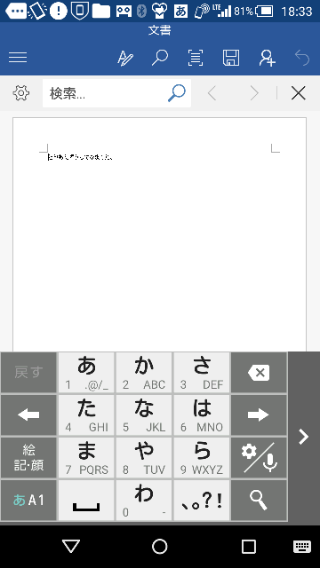
編集

「A]アイコンを押すと編集モードになります。
また編集モードで表示された下側のメニューでは、プルダウンから「挿入」や「レイアウト」などの項目に切り替えることができます。
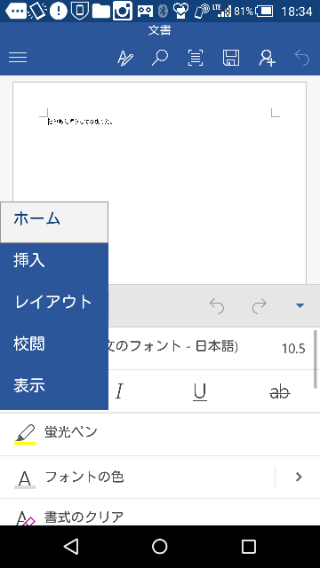
「挿入」では、表や図形を入れることができます。
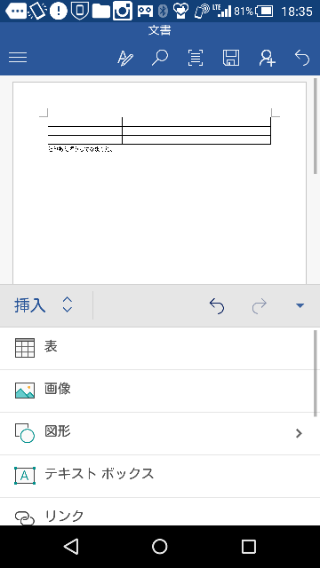
検索
 眼鏡アイコンを押すと、文字検索ができます。
眼鏡アイコンを押すと、文字検索ができます。
プレビュー
 プレビューボタンで、ドキュメントを全体表示して確認できます。
プレビューボタンで、ドキュメントを全体表示して確認できます。
保存
 フロッピーアイコンで保存できます。
フロッピーアイコンで保存できます。
共有
 共有アイコンをタップすると、共有方法を指定できます。
共有アイコンをタップすると、共有方法を指定できます。
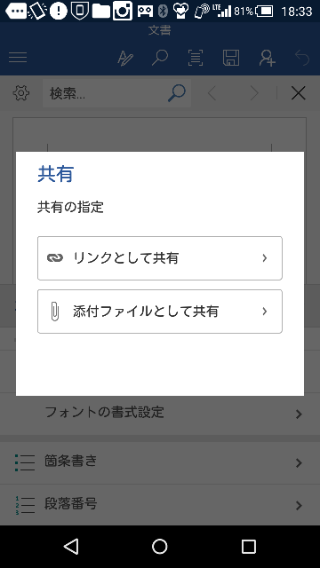
アンドゥ
 アンドゥボタンでアンドゥできます。
アンドゥボタンでアンドゥできます。
印刷する
マイクロソフトのクラウドプリントなどが利用できます。
ワードの便利な使い方は?
コンビニでプリントアウトする
プリンタがなくても、PDFにしてコンビニから印刷することができます。
まずファイルから「印刷」を選びます。
次に「マイクロソフトのクラウドプリント」を進めます。
プリンタアイコンをタップすると選択肢が出てくるので「PDF」を選びます。あとはファイルの保存場所を指定します。
また、ワードの書類をPDFに変換してくれるサイトを利用するのもよいでしょう。
Word to PDF Converter - Create PDF Online - 100% Free
PDFにした後で、プリントスマッシュなどのサービスを通じて、コンビニで印刷することもできます。
操作アシスタント
簡単に操作の仕方が検索できる操作アシスタント(TellMe)がアプリにも機能として追加されました。
上のメニューで「A」という編集アイコンをタップ。すると下にサブメニューが出てきます。
右端の三角形のアイコンをタップしましょう。
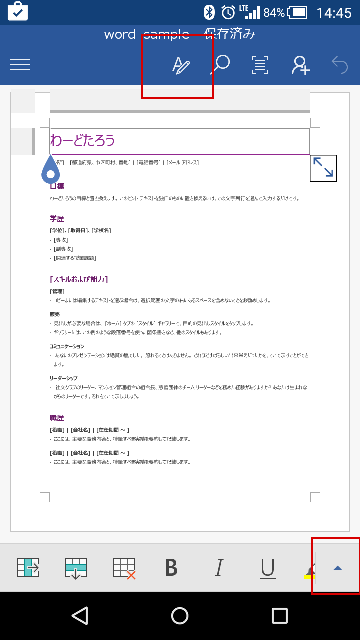
するとランプのアイコンがあるのでタップします。

あとは調べたいトピックの文字を入力します。全部の文字を入れなくても関連したヘルプトピックが出てきます。
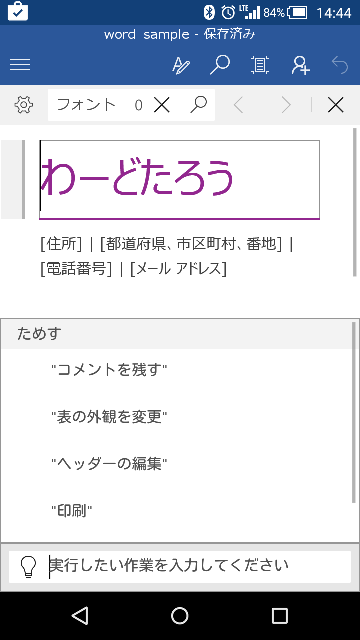
起動しない・ファイルが開かない場合は?
起動しない、ファイルが開かない場合などは以下チェックしてみましょう。
OSを確認する
現在はアンドロイドの場合、アンドロイド4.4以上となっています。
リセットする
初期設定をリセットするボタンがあります。
右上のユーザ情報から「歯車」アイコンをタップ。
メニューの下の方に「Officeを初期状態に戻す」という項目があるので「リセット」をタップします。
サインインしなおす
初期設定をリセットするボタンがあります。
右上のユーザ情報から「歯車」アイコンをタップ。
現在のアカウントからログアウトし、新しいアカウントでサインインしなおします。
ワンドライブのファイルが開かない場合は?
ワードアプリからワンドライブのファイルを開いたり編集できない場合があります。
ワードやワンドライブなどのアプリをアンインストールします。
先にオフィスアプリをインストールして起動、ログインを済ませておきます。
次にワンドライブアプリをインストールしログインします。
これで無事治ったというケースがあるようです。
参考:
この他のワード関連の記事はこちらで一覧できます。
